ppt怎么制作带有垂直线的三维折线图表?
时间:2021-06-11 来源:互联网
在PPT中制作的三维折线图,可以添加垂直线,以更好地定位数据点在X轴和Y轴的位置,如图所示,该怎么添加垂直线呢?下面我们就来看看详细的教程。
软件名称:office 2019 专业增强版激活版 v19.0 (附离线安装包+安装激活教程)软件大小:1.08GB更新时间:2018-08-24立即下载
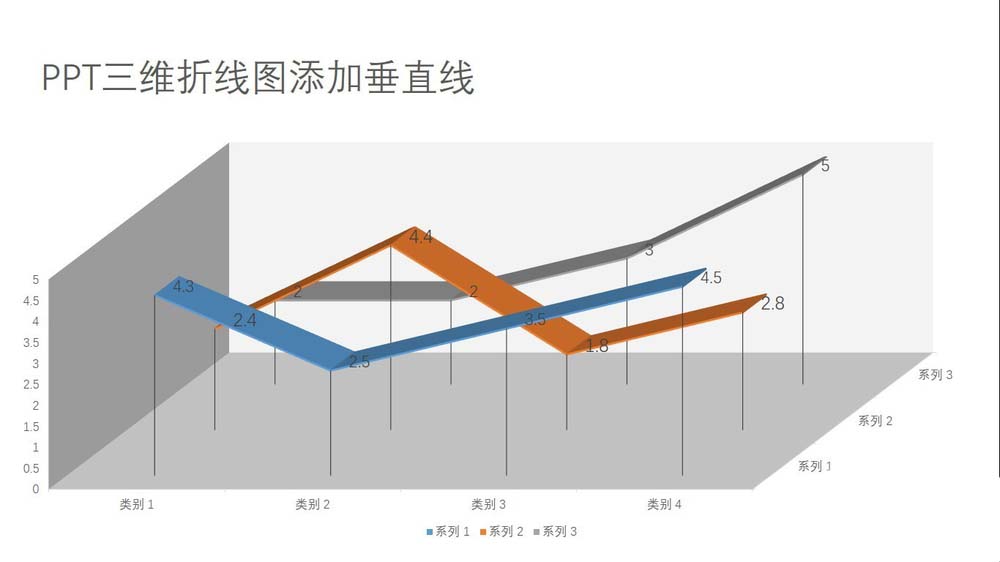
1、打开PPT,建立空白文稿。
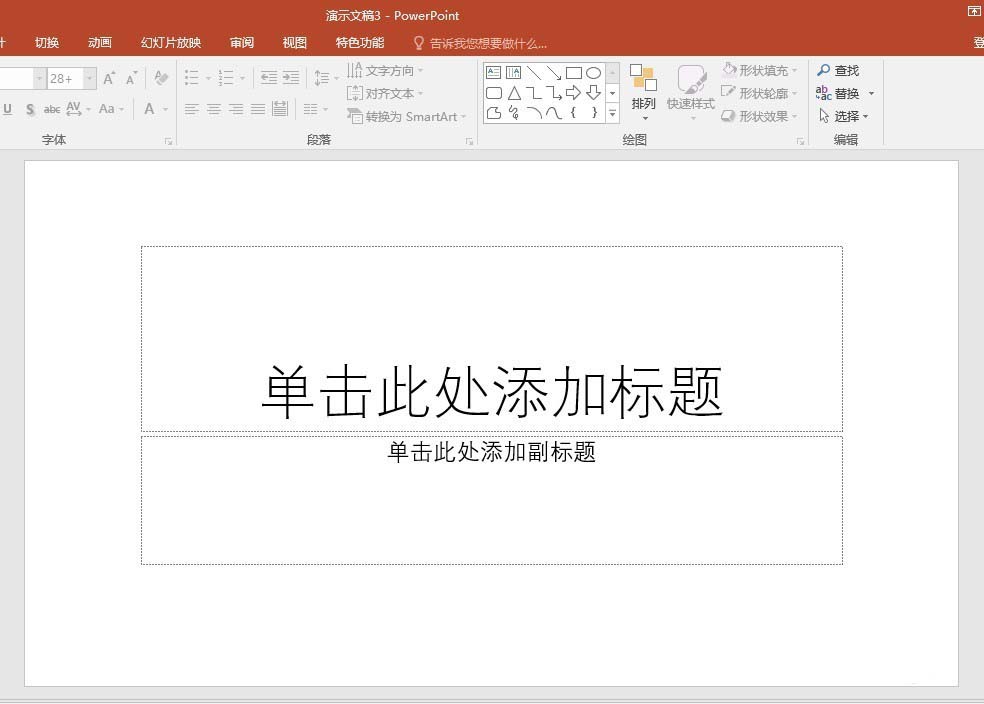
2、点击【插入】—【图表】—【折线图】—【三维折线图】。
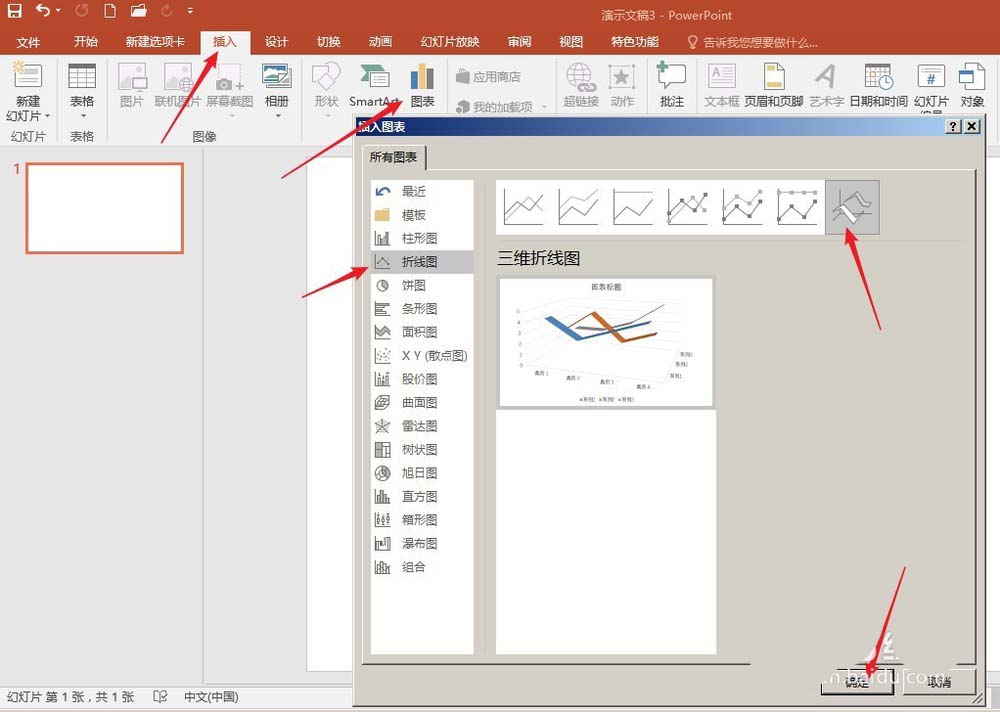
3、点击【确定】后,就生成了默认样式的三维折线图。
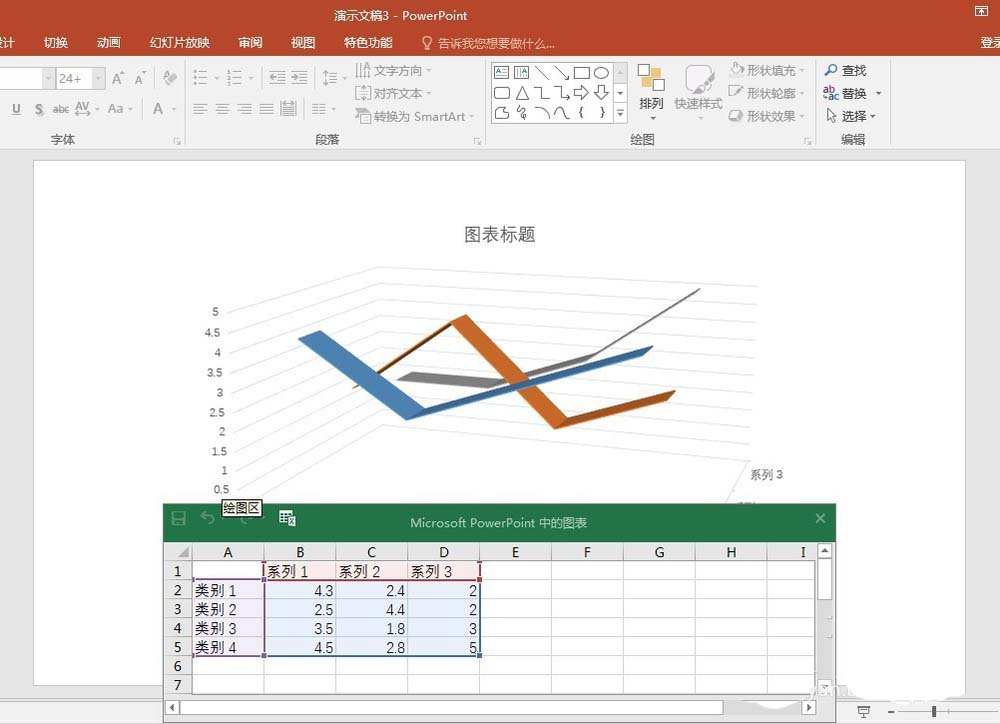
4、在Excel表格中录入数据,数据自动生成对应的三维折线图。
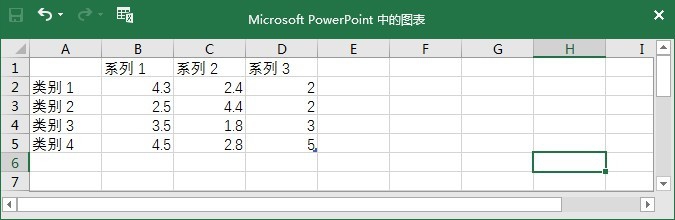
5、双击折线图,在右侧打开设置窗口,在【效果】中的【三维旋转】中勾选【直角坐标轴】。
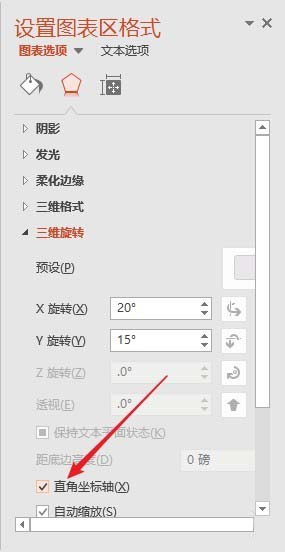
6、默认的三维视角就变成了更加习惯的直角坐标视角。
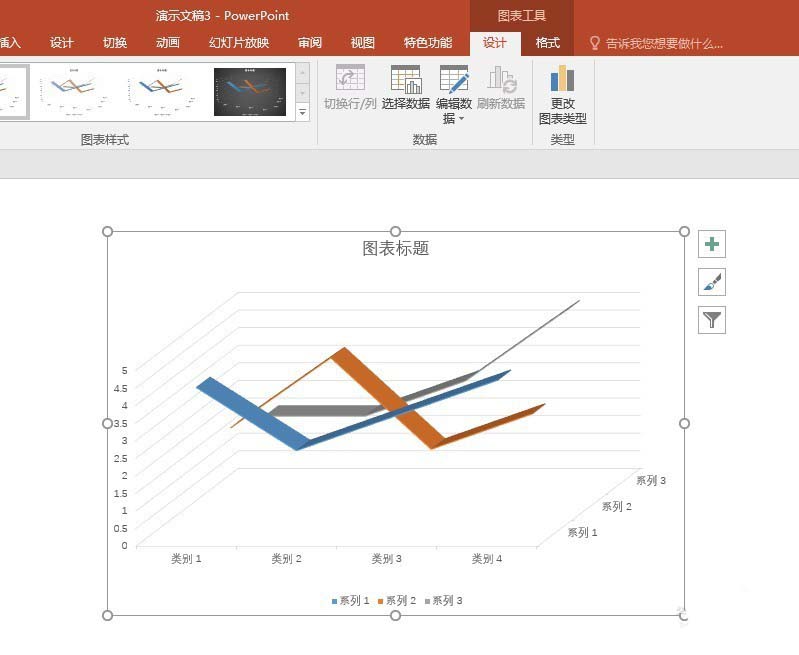
7、选中图表,点击【设计】下的【添加图表元素】—【线条】—【垂直线】。
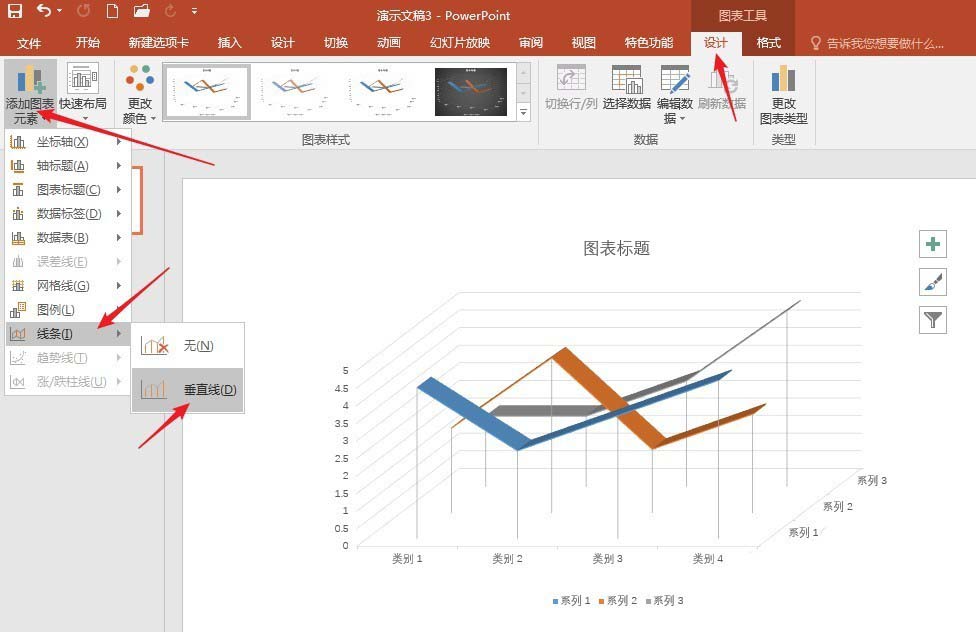
8、这样,三维折线图的数据点就引申出一条垂直于水平面的垂直线。
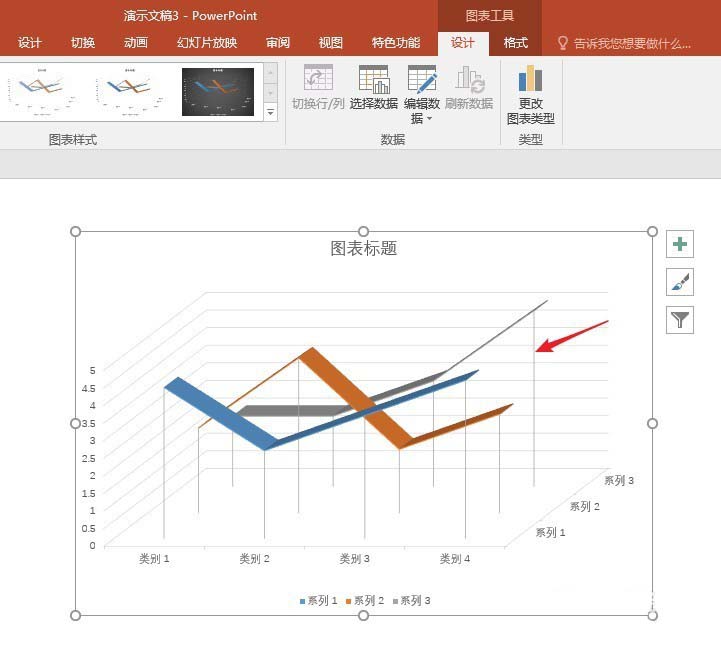
9、最后,对图表进行美化,使数据点通过垂直线更好地定位在水平面。
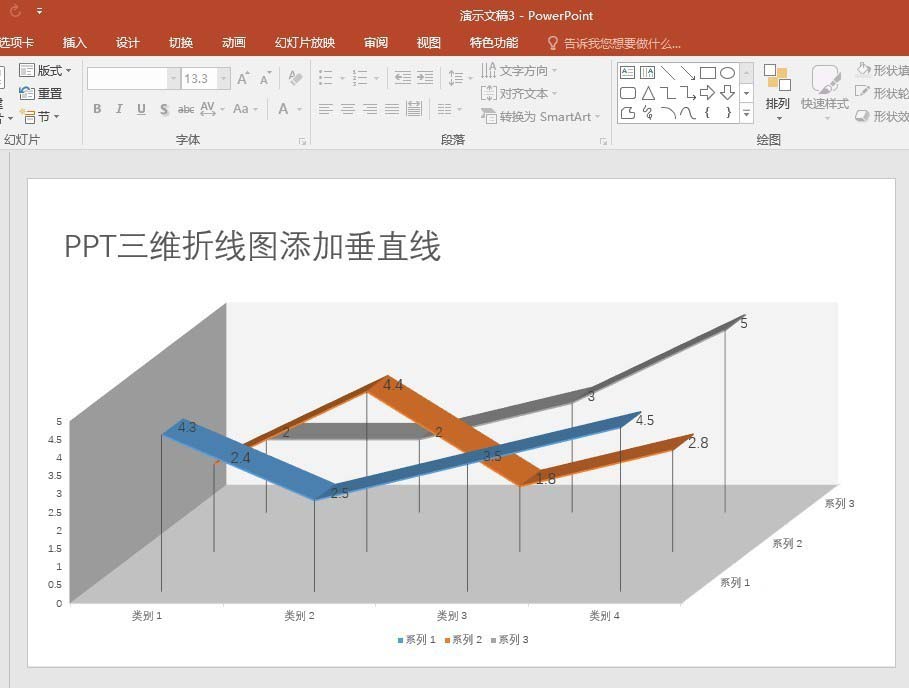
以上就是ppt制作带有垂直线的三维折线图表的教程,希望大家喜欢,请继续关注PHP爱好者。
相关推荐:
ppt怎么制作三维立体的圆环图表?
ppt怎么使用内置笔刷手绘矩形图表?
PPT怎么制作漂亮的多组簇状条形图表?
相关阅读更多 +
-
 腾讯视频网页版登录入口-腾讯视频网页版"一起看"功能怎么用 2025-12-27
腾讯视频网页版登录入口-腾讯视频网页版"一起看"功能怎么用 2025-12-27 -
 浏览器网页版入口在哪里-热门浏览器网页版官方登录地址 2025-12-27
浏览器网页版入口在哪里-热门浏览器网页版官方登录地址 2025-12-27 -
 你最好是梗王!谐音爆笑来袭,全网最洗脑的梗都在这,速来get新快乐! 2025-12-27
你最好是梗王!谐音爆笑来袭,全网最洗脑的梗都在这,速来get新快乐! 2025-12-27 -
 职业小知识最新答案12.23 2025-12-27
职业小知识最新答案12.23 2025-12-27 -
 暗黑破坏神2硬盘版中文下载安装教程-暗黑破坏神2单机版中文最新版本下载 2025-12-27
暗黑破坏神2硬盘版中文下载安装教程-暗黑破坏神2单机版中文最新版本下载 2025-12-27 -
 米线是什么梗-底线米线梗全解析 2025-12-27
米线是什么梗-底线米线梗全解析 2025-12-27
最近更新





